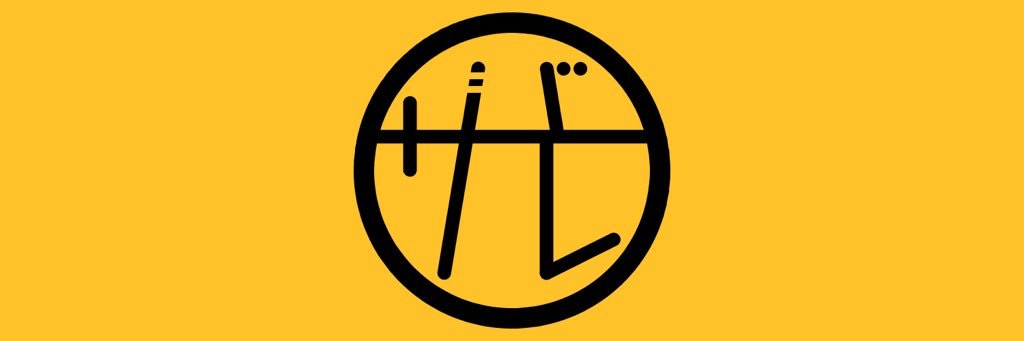MacBookで動画配信をするときの注意点

まず最初にMacBookで動画配信を始めるにはいくつかの注意点があります!!
しっかり調べてから行動しないと後悔することになるので気をつけましょう😂
っていうことで説明していきますね!!
注意点その1:対応しているキャプボを選ぶ
注意点その2:MacBookにはUSB-Aが挿さらない
ある程度昔のMacBookを使っている方は大丈夫なんですが、最新のMacBookにはUSB-Cのポートしかないためキャプチャーボードからのケーブルが挿さりません😂
データ通信用のUSB-Cのケーブルを使うか、USB-Aが挿さるようにハブが必要になるので注意しておきましょう😊(充電用のケーブルではダメなので気をつけてね!)
実際に購入して使っているケーブルとハブも紹介しときますね!
・USB-Cケーブル
キャプチャーボードと一緒にとり急ぎ買ったケーブルですw
長さが50cmとやや短めですがキャプボとMacBookを繋ぐだけなので問題なし!!😆
値段は意外と高いんですが、Thunderbolt3(USB-Cの最上位規格)なので伝送速度は申し分なし👍
やっぱり映像を伝送するのでそこは早い方がいいのかなと思って購入しました笑

Anker USB-C & USB-C Thunderbolt 3 ケーブル (50cm) 【PD対応 超高速 40Gbps 100W出力 USB2.0 / 3.0 / 3.1 対応】
![]()
・USBハブ
こちらはMacBook Proを買ったときに一緒に購入したハブで、USBメモリとかで使うやろ🤔って思いつつ出番のなかったUSBハブ君ですw
仕事がら出張が多いので、出先で動画のアップロードなんかをするときに有線の方がいいな!ってことでLANポート付きのものを選びました😊
YouTubeライブなんかのリアルタイム配信を考えてる方にはオススメの製品ですよ👍
ハブについては書いた記事があるので詳しく知りたい方はコチラをどうぞ😊
注意点その3:MacBookが発熱する
これは実際にMacBook Pro 16インチを使って録画しているだけでも60〜70度ぐらいまで発熱していました😂
PCにとって熱は故障の原因になるので、大事なMacBookを壊さないように熱対策はしっかりした方がよさそうです!!
僕は風が出る冷却スタンドがいいかなと思って購入してみたんですが失敗しました😂
全然冷えなかった、、、w
のでもともと使っていたアルミのスタンド+卓上扇風機を使うことで発熱を抑えています👍
ちなみにその記事はここからどうぞ!!

MacBookで動画配信するならHD60Sを使おう!!
選んだ理由
実際にこの製品はAmazonでもベストセラーとなっているので安心感があります笑
接続してみると
・USB-Cケーブル使用時

・USBハブ使用時

そのことでUSB-Cケーブルを購入したんですが必要なかったですね😂
ハブ使うとハブにも電力取られるし熱もこもりやすいしね!!!😤
配信の設定
近いうちに記事にするのでそちらを参照してください🙏
MacBookで動画配信するならHD60Sを使おう!!まとめ
MacBookで動画配信をする時の注意点
・MacBookにはUSB-Cポートしかないので注意
・かなり発熱するので熱対策が必要
MacBookで動画配信するならGama Capture HD60S
MacBookで動画配信を考えているなら『Gama Capture HD60S』がオススメ!!
Amazonでベストセラー商品であり、実況系YouTuberの数多くが使用している実績もある製品なので安心😊
ハブを使うと表示できないとの報告もあるが自分の場合は問題なく使用できた👍
使用しているハブは上に書いてあるので参考にしてね!
おまけ
実際に自分が使っているMacBook Pro 16インチの記事も載せておくので、PCから購入するって人は参考にしてみてね!😊